動画フレームを範囲指定して連番画像で
抽出できるソフト。
使い方はとても簡単で抽出範囲を指定、
高速で連番画像として出力できます。
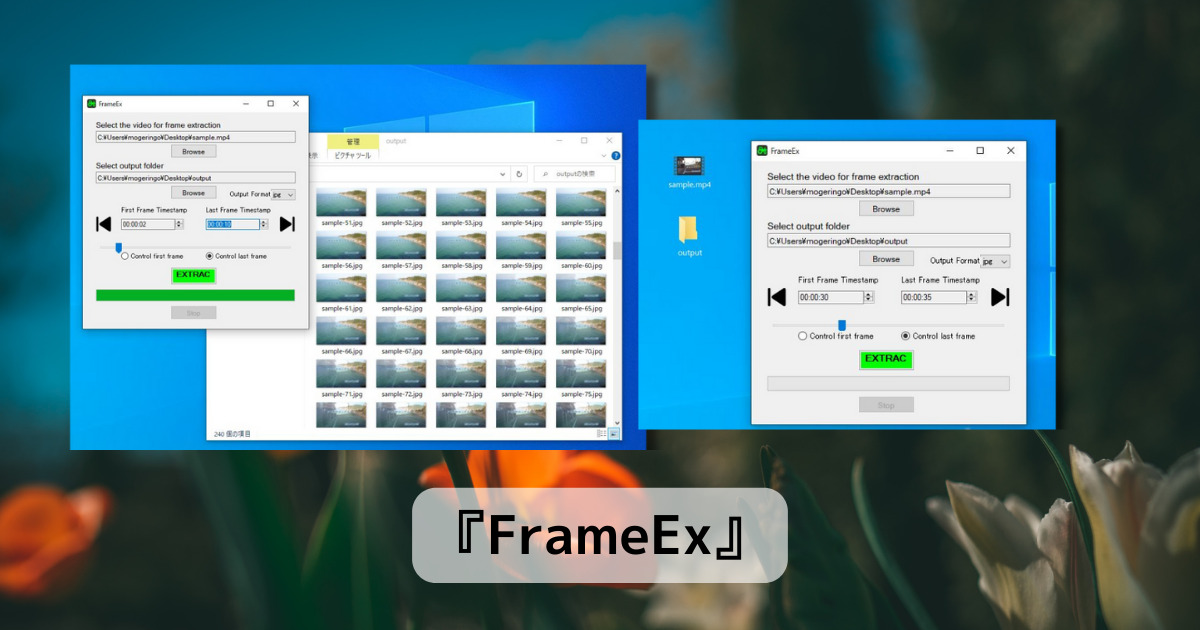
目次
リンク先
ダウンロードと実行
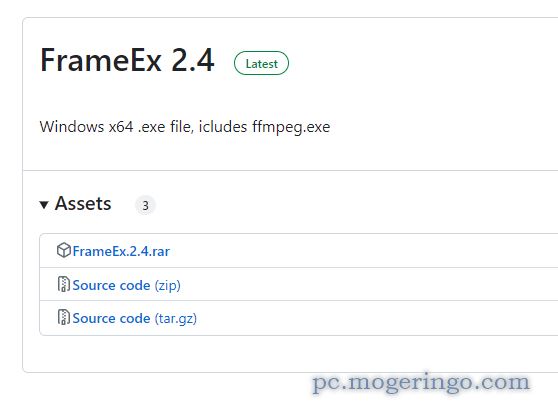
上記リンク先ページを開き、一番最新のAssetsからRARファイルをクリックして
ファイルをダウンロードします。
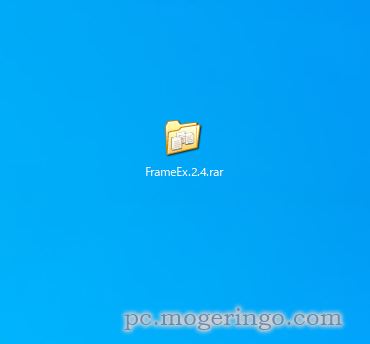
圧縮形式はRARファイルなので注意が必要です。
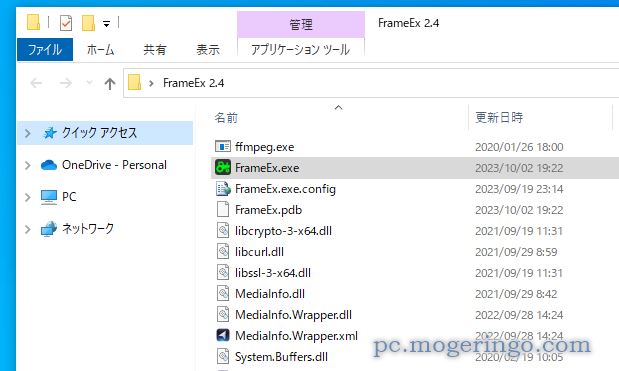
解凍したフォルダ内に実行ファイルが展開されているので、起動します。
使い方
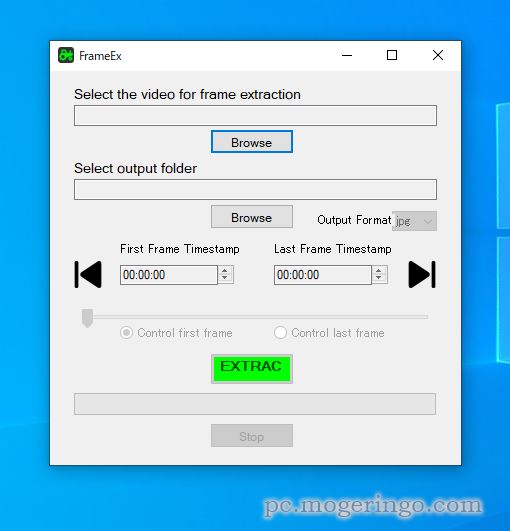
使い方は簡単でシンプルな画面構成になっています。
Select the video for frame extraction 抽出したい動画ファイルを「Browse」で選択します。
Select output folder 抽出した画像を出力するフォルダを選択
Output Format 抽出する画像形式
First Frame Timestamp 抽出を始める動画内時間
Last Frame Timestamp 抽出を終了する最後の時間
Control first frame / Control last frame スライドバーのコントロールを選択
Extracボタン 抽出開始
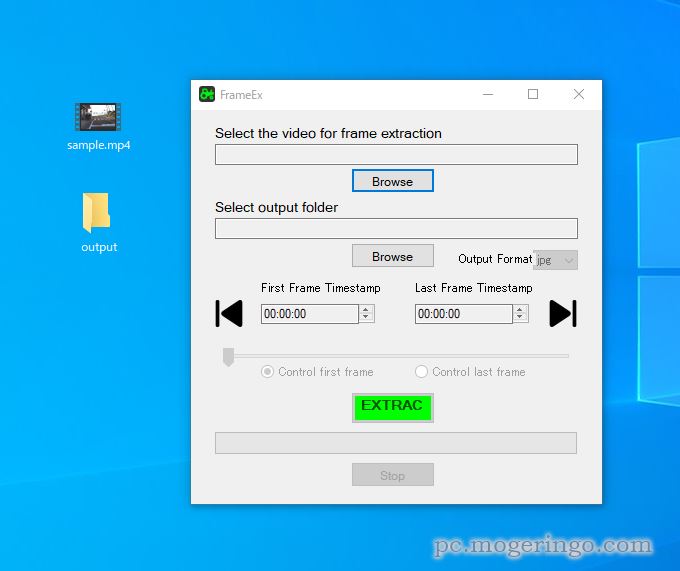
動画ファイルと出力先フォルダを作成して、この動画から好きな範囲を画像抽出します。
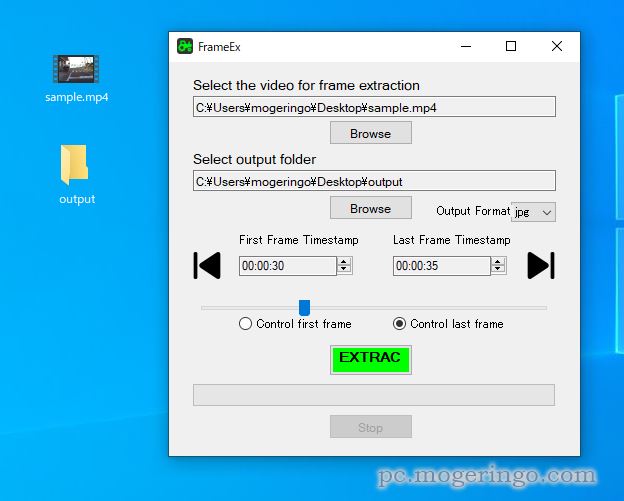
動画ファイルを選択、出力先フォルダを選択、出力する画像形式を選択して、
抽出範囲を始める時間をスライドバーで調整、抽出範囲を終わる時間を指定します。
この時にControl last frameを選択してスライドバーを動かすと切替ができます。
設定が出来たら「EXTRAC」ボタンで処理ができます。

抽出は高速に処理され出力先フォルダに画像が並びます。
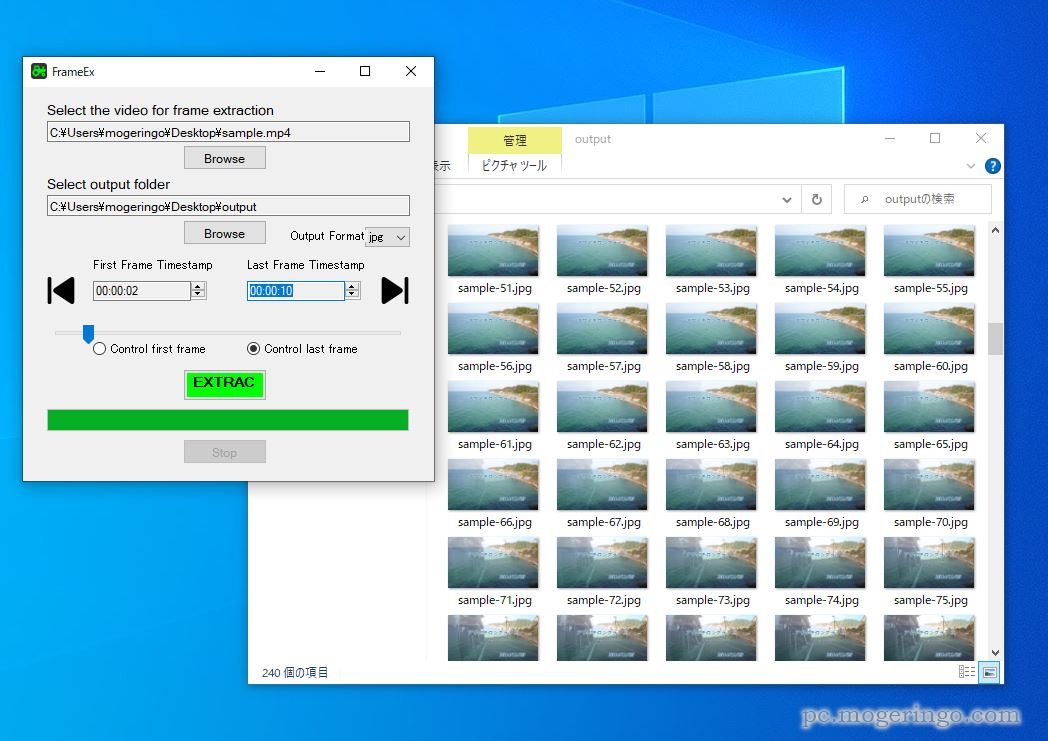
動画から画像を連番で出力するという処理、難しそうなイメージでしたが、
このソフトを使えば簡単に抽出ができます。
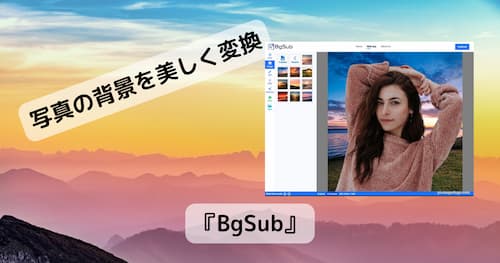

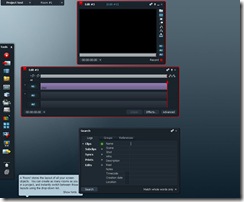
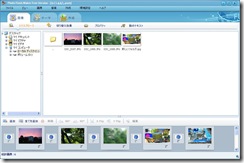

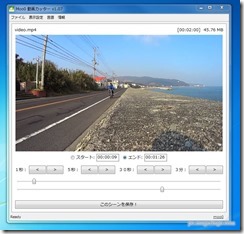


コメント